14Jul
Kaj je gost račun na Windows PC? Račun gosta ni nič drugega kot račun za uporabnike, ki na računalniku nimajo stalnega ali določenega računa. Račun gosta je pri roki, ko želite drugim uporabljati računalnik za kratek čas, ne da bi ustvarili nov uporabniški račun.
Uporabnik v računu gosta ne more dostopati do datotek v drugih računih. Poleg tega uporabnik gosta ne more spremeniti sistemskih nastavitev, ustvariti novega uporabniškega računa ali ustvariti geslo za račun.
V prejšnji različici sistema Windows je bil vklop ali omogočanje vgrajenega gostovnega računa precej preprost. Lahko se pomaknemo na razdelek uporabniških računov na nadzorni plošči, da vklopimo račun gosta.
Račun za goste v operacijskem sistemu Windows 10
V operacijskem sistemu Windows 10 je Microsoft premaknil skoraj vse nastavitve uporabniškega računa v novo aplikacijo Nastavitve, vendar v razdelku »Računi« v nastavitvah ni možnosti, da bi omogočili račun gosta. Aplikacija Nastavitve omogoča ustvarjanje lokalnih ali Microsoftovih računov.
.Ali gost račun ni v operacijskem sistemu Windows 10?
Ne, gostov račun je na voljo tudi v operacijskem sistemu Windows 10. Račun uporabnika ni mogoče omogočiti samo v operacijskem sistemu Windows 10 prek nastavitev ali klasične nadzorne plošče. Če želite omogočiti račun gosta v operacijskem sistemu Windows 10, morate uporabiti lokalne uporabnike in skupine.
Vklopite račun gosta v operacijskem sistemu Windows 10
Če želite vklopiti ali omogočiti račun gosta v operacijskem sistemu Windows 10, izpolnite spodnja navodila.
1. način - vklopite račun gosta prek lokalnih uporabnikov in skupin
2. način - omogočite račun gosta prek ukaznega poziva
3. način - omogočite račun gosta v operacijskem sistemu Windows 10 prek pravilnika skupine
Metoda 1
Korak 1:V meniju Start ali opravilni vrstici vnesiteLusrmgr.mscin nato pritisnite tipko Enter, da odprete lokalne uporabnike in skupine.

2. korak:Tukaj na levi strani pod Lokalni uporabniki in skupine (lokalno) klikniteUporabniki.
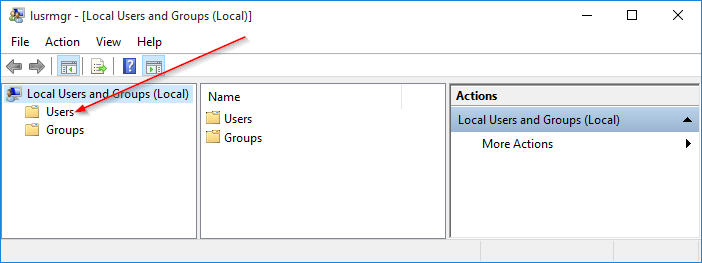
3. korak:Nato v srednjem podoknu dvoklikniteUporabnikida si ogledate vse uporabniške račune na računalniku z operacijskim sistemom Windows 10.
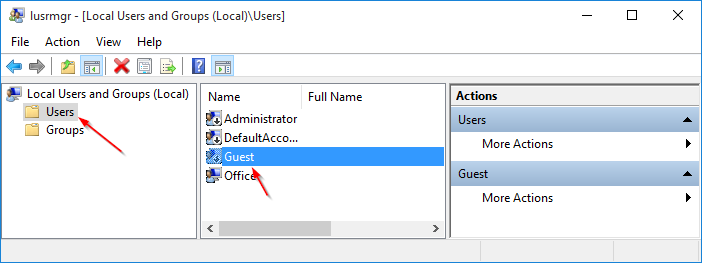
4. korak:Z desno miškino tipko klikniteGostin nato klikniteLastnostiali dvakrat kliknite na Gost, da odprete svoje lastnosti.
5. korak:Če želite omogočiti račun gosta, podGenerajeziček l, počistite možnost z naslovomRačun je onemogočen. V polju s polnim imenom vnesite ime za račun, če želite imeti drugo ime za račun, nato klikniteUporabigumb, da omogočite račun gosta.
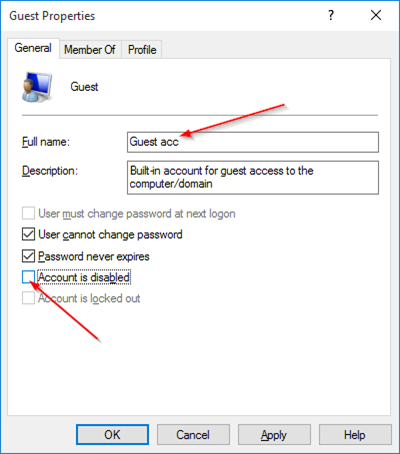
Pravkar ste omogočili račun gostov!
Če se želite prijaviti v račun gosta ali ga preklopiti na njega, v meniju Start kliknite na ime svojega uporabniškega računa (zgoraj levo od začetka) in nato kliknite račun gosta, da preklopite račun.
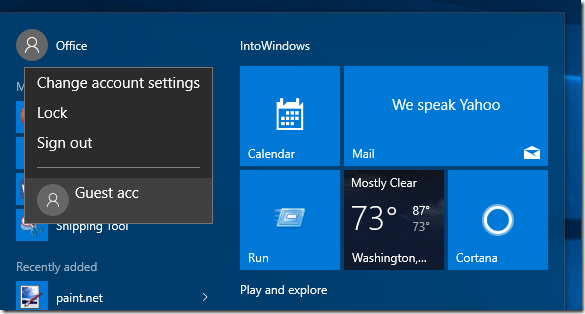
Upoštevajte, da mnogi uporabniki poročajo, da gostov račun ne deluje pravilno, tudi če to omogoči.
Metoda 2
Omogoči gostinski račun prek ukaznega poziva
Korak 1:Odprite ukazni poziv kot skrbnik. To storite tako, da v meniju Start ali opravilni vrstici vnesete CMD, da v rezultatih iskanja vidite ukazni poziv, z desno tipko miške kliknite vnos ukazne vrstice in nato kliknite Zaženi kot skrbniška možnost.
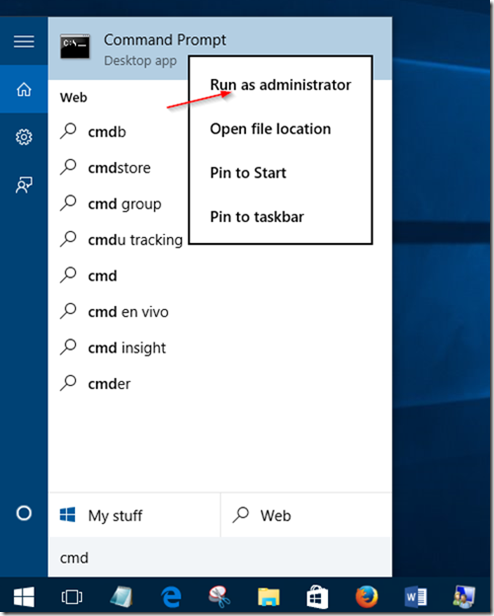
Kadar se prikaže poziv za nadzor uporabniškega računa, kliknite gumb »Da«.
2. korak:V zvišanem pozivu vnesite naslednji ukaz in pritisnite tipko Enter.
neto uporabniški gost / aktivacija: es
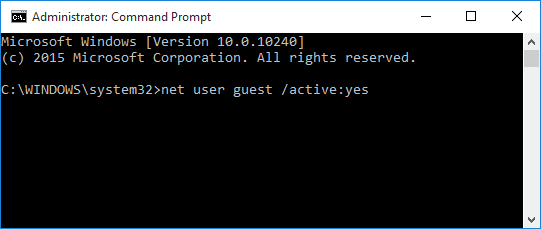
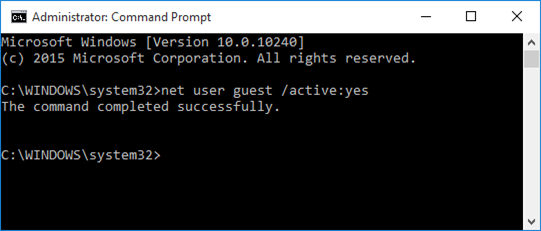
3. korak:Zaprite okno Ukazni poziv. To je to!
Metoda 3
Omogoči gostujoči račun prek pravilnika skupine
Upoštevajte, da pravilnik skupine ni del domače izdaje operacijskega sistema Windows 10. Torej, ta metoda ne deluje na Windows 10 Home Edition.
Korak 1:Odprite urejevalnik pravilnika skupine, tako da vneseteUrejanje pravilnika skupinev polju za iskanje ali v opravilni vrstici in nato pritisnete tipko Enter.
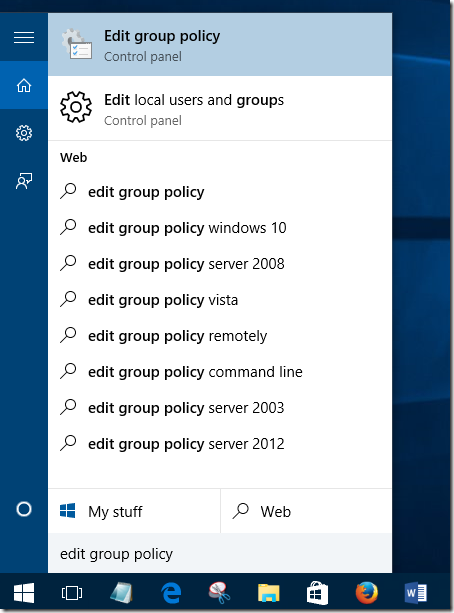
Kliknite Da, če in ko vidite UAC poziv.
2. korak:V urejevalniku pravilnika skupine preberite ta pravilnik:
Konfiguracija računalnika> Nastavitve operacijskega sistema Windows> Varnostne nastavitve> Lokalne pravilnike> Varnostne možnosti.
3. korak:Na desni strani poiščite označen pravilnikRačuni: Stanje gostujočega računain dvakrat kliknite na isto, da odprete svoje lastnosti.
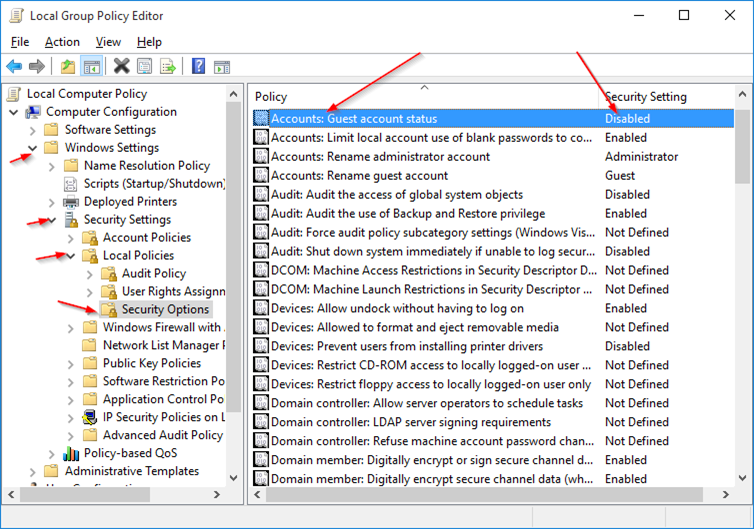
4. korak:IzberiteOmogočenoin nato klikniteUporabida vklopite račun za goste v operacijskem sistemu Windows 10.
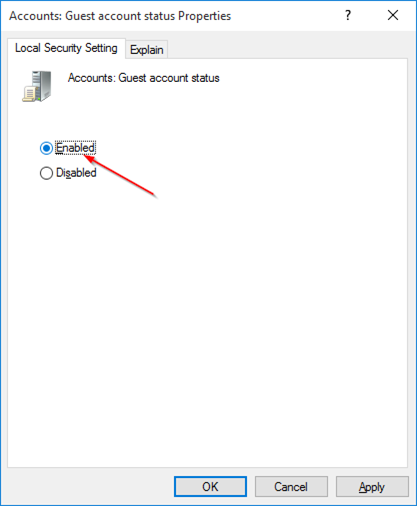
Ste omogočili račun gosta na računalniku z operacijskim sistemom Windows 10?